WLAN-Überwachungskamera mit Ethernet, Bewegungssensor etc. für 23,40€ (Foscam Clone)
Mittlerweile haben sich in unserem Gadget-Sammelsorium so einige Kameras gesammelt und besonders großes Interesse verursachen die kleinen Spycams. Aber auch die etwas größeren Technikspielereien sollen nicht zu kurz kommen und so haben wir diese WLAN-Überwachungskamera mit Ethernet und Bewegungssensor für 23,40€ rausgesucht, da es schon seit über einem Jahr auf dem Gadget-Radar ist. Dieses Gadget hat noch einiges mehr auf dem Kasten, sodass der Preis durchaus mehr als gerechtfertigt bewertet werden kann.
- Gadget: WLAN IP-Cam für 23,40€€
- Auflösung: 640x480px bei 15 fps
- 10 Infrarot-LEDs für den Nachtbetrieb
- über Browser steuerbar, viele Einstellungen sind möglich
- Direktversand aus Deutschland für 34,30€

Die Kamera ist 12,5 x 10 cm groß und bietet neben einem Ethernet Anschluss (LAN) , WLAN, 10 Infrarot-LEDs für die Beleuchtung im Dunkeln, Mikrofon und Lautsprecher, einem Bewegungssensor und der Möglichkeit zur Steuerung über das Internet (Browser!) auch einiges an Zubehör. So wird auch ein EU-Netzteil und Winkel zur Wandbefestigung mitgeliefert.
Geliefert wird in der Originalverpackung, welche die Einzelteile schön ummantelt von Schaumstoff enthält – da geht also selbst bei den fleißigsten Post-Mitarbeitern nichts kaputt ;-).
Die maximale Auflösung liegt bei 640x480px bei 15 fps. Die Kamera ist zu 270° horizontal drehbar und 90° vertikal schwenkbar, damit sollte einem eigentlich nichts mehr entgehen. Der Hammer sind allerdings die Features, welche erreichbar sind, wenn dieses Gadget in das Heimnetzwerk eingebunden wird. Der Bewegungsmelder der Kamera kann, sofern über die mitgelieferte Software eingestellt, sowohl eine Momentaufnahme hochladen, als auch eine E-Mail senden – weltweiten Zugriff erhaltet ihr ganz einfach über den Lieblingsbrowser und natürlich kann diese Verbindung auch durch ein Passwort geschützt werden. Von dort aus lässt sich auch der Motor manuell steuern.
Die 10 LEDs sorgen auch bei Nacht für ein gutes Bild (max. 10m-Radius) und durch das verbaute Mikrofon werden die Geräusche mit übertragen. Wer alle Features nutzen möchte, sollte einen Internet Explorer mit Active-X zur Hand haben, aber gut 90% bzw. 100% der wichtigen Funktionen sind auch über den FireFox bzw. Chrome erreichbar.
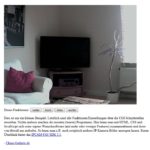
Wer Spaß am Basteln hat, dem sollte noch gesagt werden, dass SSH-Verbindungen nicht akzeptiert werden, aber sämtliche Befehle an CGI-Scripte übermittelt werden, sodass man sich sogar seine eigene Software bauen kann. Dafür benötigt man nur ein bisschen HTML, JavaScript und CSS. Ich find’s dufte! 🙂
Als kleines Beispiel habe ich eine kleine Weboberfläche geschrieben, welche ihr euch hier herunterladen könnt. Ob ihr daraus nun eine Mini-Weboberfläche für Mobile-Devices baut, ein Überwachungscenter mit vier Kameras oder PHP die Bilder auswerten lasst – euch sind da keine Grenzen gesetzt.
Foscam IP-Kameras und Klone
Als Original-Hersteller tritt Foscam auf, allerdings gibt es Modelle, welche exakt die gleiche Hardware besitzen und sich nur in der Software unterscheiden. Beispiele wären z.B. die Marken: „7links“, „Wanscam“, „Tenvis“, „HooToo“, „Instar“, „Iclever (EasyN)“, „Vstarcam“ oder „Maygion“. Bestellt man nun bei eBay eine IP-Kamera, z.B. wie hier abgebildet die „Wanscam“, kann es durchaus passieren, dass man eine „Vstarcam“ erhält. Die Unterschiede liegen dann jedoch meist wirklich nur in der Softwareoberfläche.
Sucht man z.B. nach solchen Modellen bei Amazon erhält man auch gute Bewertungen. Da hätten wir z.B. die easyN für 56,70€ (4 von 5 Sterne), die Wansviews für 66,69€ (4 von 5 Sterne) oder die Foscam für 69,99€ (auch 4 von 5 Sterne). Fasst man alle Berichte zusammen, kann man sagen, dass es sich für das wenige Geld sicherlich um kein Profimodell handelt, aber erstaunlich überzeugend arbeitet.
Bildqualität der WLAN IP-Kameras
Ich muss sagen, dass ich trotz des geringen Preises von der Bild- bzw. Videoqualität der IP-Kameras positiv überrascht war. Aus der Auflösung von 640 x 480px lässt sich viel rausholen und die dazu gehörigen Einstellungen sind zwar nicht immer optimal übersetzt aber von der Funktion her durchdacht. Ich habe euch mal ein Demobild in einer „Kamerafeindlichen Umgebung“ erstellt.

Interessanter Weise gibt es auch Chinesen, welche direkt in Deutschland ihr Lager aufgeschlagen haben und gleiche, oder zumindest ähnliche Modelle für 41,99€ hier bei eBay verkaufen. Dann sollte die IP-Cam auch nach 2-3 Tagen zu Hause sein. Ich finde es ist ein ziemlich spannendes Thema – falls ihr also Fragen habt – nur immer her damit!
Wenn du über einen Link auf dieser Seite ein Produkt kaufst, erhalten wir oftmals eine kleine Provision als Vergütung. Für dich entstehen dabei keinerlei Mehrkosten und dir bleibt frei wo du bestellst. Diese Provisionen haben in keinem Fall Auswirkung auf unsere Beiträge. Zu den Partnerprogrammen und Partnerschaften gehört unter anderem eBay und das Amazon PartnerNet. Als Amazon-Partner verdienen wir an qualifizierten Verkäufen.

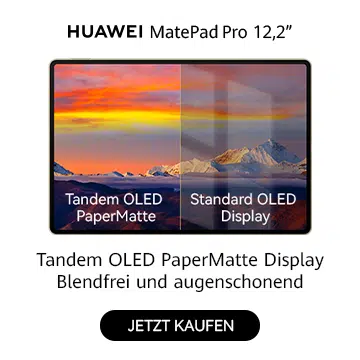

Sortierung: Neueste | Älteste
Kommentare (129)